


Итак, первое что предстоит сделать – перекинуть данные со старого аппарата. Это можно сделать тремя способами:
- перебросить информацию в iCloud;
- через iTunes;
- скопировать вручную.
В каждом методе есть свои плюсы и минусы. Разберем каждый из них детально.
iCloud
Облачное хранилище iCloud позволяет пользователю перенести такую информацию как: фотографии, видео, документы, данные программ, настройку программ и визуальное отображение рабочего стола, покупки в Appstore, медиафайлы, а также SMS и MMS-сообщения. Также вы можете самостоятельно указать те пункты и параметры, которые будут сохраняться на серверах Apple. Например, только данные галереи, рингтоны, аудиокниги, но не конфиг электронного кошелька или заметок.
МАГИЯ APPLE — СТАРЫЙ IPHONE ➡️ НОВЫЙ IPHONE . Перенос ДАННЫХ, ФОТО, КОНТАКТЫ, СМС..
Бесплатно пользователю предоставляется доступ к виртуальному пространству в 5 Гб. Большее количество памяти можно получить, если купить дополнительное место в Айклауд, либо почистить уже «слитую в облако» медиатеку. Этот фактор нужно учитывать, перед тем как создать бекап.
Процесс создания бэкапа:
- Войдите в настройки смартфона и кликните по изображению пользователя.
- Найдите пункт «iCloud». Тапните по нему и перейдите по вкладке «Резервное копирование».
- Включите тумблер «Резервная копия в iCloud». Чуть ниже тапните по строке «создать резервную копию».
iOs покажет строку состояния, а также приблизительное время, за которое будет создан бэкап.
iTunes
Основная программа, которая позволяет сделать массу настроек техники Apple, включая создание полного архива, без потери данных. При этом в ней сохраняются все те же данные, что и в iCloud. Через iTunes можно запомнить все логины и пароли к вашим социальным сетям, весь список контактов, данные с Apple Watch, включая записи в программе здоровья, чаты Whatsapp, музыку, фотки, смс.
- Подключить смартфон к компьютеру или ноутбуку при помощи заводского кабеля.
- Открыть программу iTunes и найти пиктограмму телефона в верхнем левом углу. Нажать на нее.
- В открывшемся окне можно увидеть поле под названием «Резервные копии». Здесь же нужно выставить два флажка. Один напротив «iCloud» или «Этот компьютер»; можно выбрать любой на свое усмотрение. Второй флажок рекомендуется выставить напротив пункта «Зашифровать локальную копию». Именно эта настройка позволяет сохранить логины, пароли (в том числе от почты Microsoft Exchange и Gmail), открытые сессии в социальных сетях и прочих веб-ресурсах.
- Нажать на кнопку «Создать копию сейчас». Устройство начнет процесс синхронизации.
Важный момент: Обязательно вспомните или сохранить пароль от Apple ID. В противном случае новый смартфон будет заблокирован после завершения «миграции».
Перенесите фото и видео вручную
Можно сделать бекап фото и видео вручную, воспользовавшись ПК (без использования Айтюнс). В рамках данной инструкции, рассмотрим алгоритм по переносу файлов напрямую на компьютер под управлением Windows 10. В системе должны быты установлены драйвера Apple Mobile Device Support или версия iTunes не ниже версии 12.5.1.
- Подключите смартфон к компьютеру при помощи lightning кабеля. В некоторых случаях может потребоваться пароль для разблокировки.
- Система безопасности телефона может вывести предупреждение: «Доверять этому компьютеру». Нажмите «доверять» или «разрешить».
- Нажмите на кнопку «пуск» и выберите пункт «фотографии». Откроется одноименное приложение виндовс.
- Выберите пункт «Импорт» и «С USB-устройства», после чего следуйте инструкциям и подсказкам системы.
Как перенести данные со старого iPhone на новый iPhone 13
Если вы купили iPhone 13, то наверняка захотите перенести на него контакты, фотографии, рингтоны и другие данные со старого смартфона. В этой статье рассмотрим два популярных метода, которые помогут это сделать.

Способ 1. Через «Быстрое начало» Apple
В iOS предустановлена утилита, позволяющая быстро настроить новое устройство с сохранением всех данных и настроек со старого гаджета. Начиная с iOS 15 она позволяет переносить данные по облаку бесплатно – даже если вы используете стандартный iCloud на 5 ГБ, а файлов на вашем устройстве намного больше. Это отличный вариант, если у вашего компьютера мало свободного места для переноса через ПК-посредник.
Пользоваться им очень просто. Включите новый или сброшенный до заводских настроек смартфон рядом со старым и включите его. На экране появился панель «Быстрого начала», которая проведёт вас по всем этапам переноса данных.
Нужно будет навести камеру старого смартфона над новым, на котором отобразится анимация подключения, после введите код-пароль, настройте Face ID и войдите в свою учётную запись Apple ID. После этого на экране появится предложение синхронизировать данные – локально или через iCloud. Выберите подходящий способ, дождитесь окончания переноса – и всё готово, можно пользоваться новым iPhone 13.

Но у этого метода есть пара серьёзных недостатков, из-за которых он подойдёт не каждому. В частности, «Быстрое начало» требует, чтобы новое устройство было сброшено до заводских настроек – то есть, если вы пару дней будете ходить с новым телефоном, а потом решите перенести данные со старого, весь контент, созданный за это время, придётся удалить или загрузить в облако вручную.
Кроме того, как уже говорилось, вы сразу переносите весь контент и настройки. Это может быть неудобно, если вы хотите оставить часть архива фото и видео на старом устройстве, а на новое перенести, к примеру, лишь снимки за последний год, чтобы у вас осталось больше места на накопителе. Также при таком переносе вы рискуете потерять часть контента – например, аудиофайлы, загруженные в память смартфона не через магазин Apple.
Способ 2. Через iMobie AnyTrans
Программа AnyTrans от популярного разработчика iMobie позволяет обойти все ограничения стандартной утилиты Apple и перенести только нужные типы данных – в том числе на iPhone, на котором вы уже выполняли какие-то настройки и сохраняли контент. Для её использования вам потребуется лишь компьютер на Windows или macOS, пара смартфонов для переноса, а также кабели Lightning для их подключения.
1. Загрузите AnyTrans с официального сайта разработчиков. Установите программу на ПК и активируйте лицензию.
2. Подсоедините оба iPhone к компьютеру с помощью кабелей Lightning и запустите AnyTrans.

3. Откройте вкладку Phone Switcher и нажмите на кнопку Migrate Now в разделе Phone to Phone.

4. Убедитесь, что система правильно распознала смартфоны. При необходимости поменяйте их порядок (для выбора устройства нажмите на галочку справа от названия). Нажмите Next.

5. Откроется экран со всеми доступными данными на устройстве. Здесь вы можете выбрать только нужные категории, либо нажать Select All, чтобы перенести сразу всё. Рекомендуем также поставить галочку возле пункта Skip Duplicates, чтобы система не копировала данные, которые уже есть на устройстве. Снова нажмите Next.

6. На перенос может потребоваться от нескольких секунд до десятков минут в зависимости от объёма данных, а также пропускной способности USB-портов компьютера и используемых кабелей. Не отключайте смартфоны от ПК до окончания переноса.

Готово: вы успешно перенесли файлы на новый iPhone 13 без необходимости сбрасывать его до заводских настроек, избежали создания дубликатов и получили только нужные типы данных. Если остались вопросы о процессе, помочь сможет официальный видео-туториал.
Но возможности AnyTrans не ограничены одним только переносом файлов. В дальнейшем программу можно будет использовать как полноценный менеджер данных для смартфона: объединять чаты и контакты WhatsApp с двух устройств на одном, в пару кликов создавать бэкапы, делать собственные рингтоны (к примеру, если нужной песни нет в iTunes или вы хотите выбрать другой её фрагмент), быстро устанавливать или удалять несколько приложений сразу. Есть даже функция трансляции экрана на компьютер без проводов.
Выводы
Хотя для большинства пользователей подойдёт стандартная утилита Apple, для более точной настройки синхронизируемых данных полезнее будет AnyTrans. Программа интуитивно понятная и поддерживает все актуальные модели iPhone.
Минусов у неё два: отсутствие русского языка (хотя, в отличие от большинства подобных программ, AnyTrans не ограничивается только английским интерфейсом – также есть немецкий, французский, испанский, итальянский, японский и арабский) и необходимость покупки лицензии. Впрочем, языковой барьер вы сможете преодолеть благодаря этой инструкции, а лицензию сейчас можно приобрести со скидкой до 35% в зависимости от выбранного плана.
Источник: it-here.ru
2 способа перекинуть между Айфонами с iCloud и без него в 2023 году
Сохранение установленных приложений, личных и банковских реквизитов, номеров контактов, фото- и видеофайлов – обязательное условие при замене одного телефона на другой. Процедура резервного копирования, не требующая особых навыков и знаний, – отличительная фишка iPhone. При выполнении несложного алгоритма действий можно за несколько минут переместить весь необходимый контент и настройки.

Предварительные действия перед переносом информации на iPhone
Каким бы способом не осуществлялась передача контента с действующего смартфона на другой, подготовить iPhone и дополнительные модули все-таки следует.
Для этого:
- Во-первых, необходимо вспомнить или восстановить Apple ID и пароль.
- Во-вторых, владельцам Apple Watch нужно разорвать их связь с предыдущим iPhone.
В процессе убедиться в резервном сохранении всей информации смарт-часов, которую легко будет восстановить при установлении пары с новым iPhone.
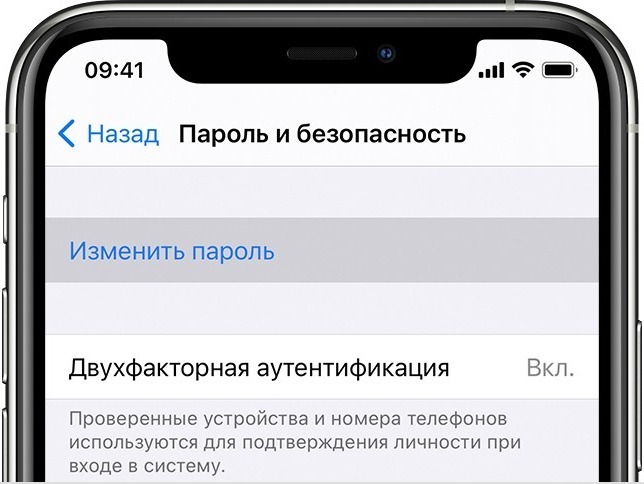
Перенести данные с одного Айфона на другой — вполне посильная для каждого задача. Главное, правильно подготовить устройства, восстановив полный доступ к ним и разорвав предыдущие связи
Как перенести данные с айфона на айфон, обращаясь к iCloud без компьютера
Прежде чем переносить данные со старого iPhone на новый через резервную копию iCloud, стоит убедиться, что телефон сбрасывал туда бэкапы.
Для этого:
- заходим в «Настройки» старого iPhone;
- переходим в профиль Apple ID и далее в iCloud;
- находим вкладку «Резервная копия»;
- убеждаемся, что резервное копирование активно и выполняется автоматически; если нет – запускаем его;
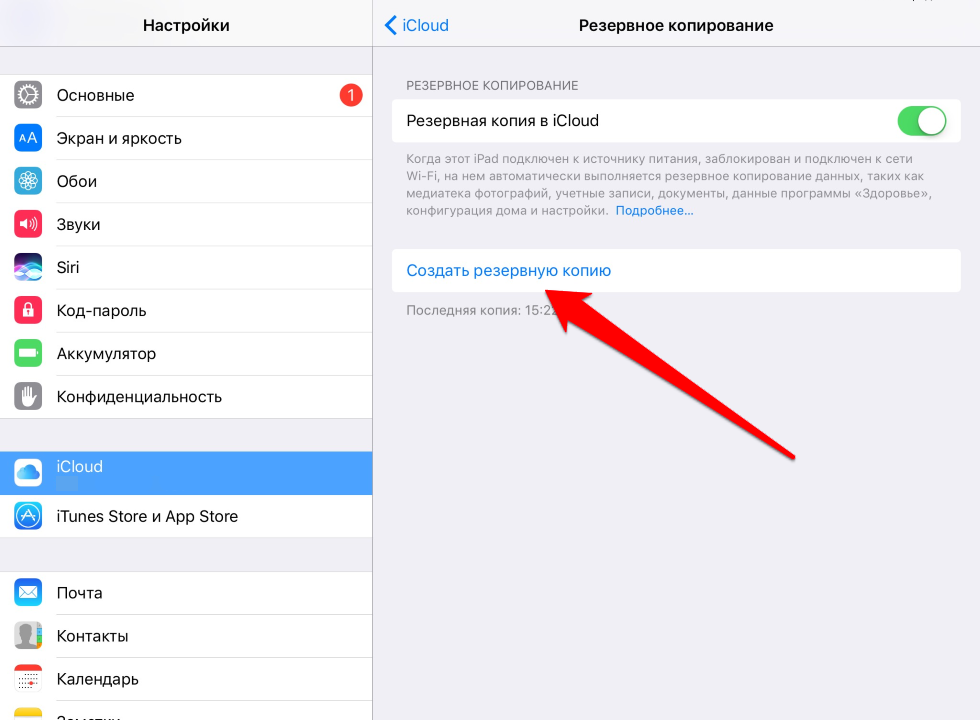
Создание копии потребует времени, особенно если это первое резервирование. Объем информации, подготавливаемой к переносу, можно отрегулировать самостоятельно: в разделе «Приложения, использующие iCloud» активируйте только те, контент которых важен для вас, и отключите остальные, сохранять которые необязательно.
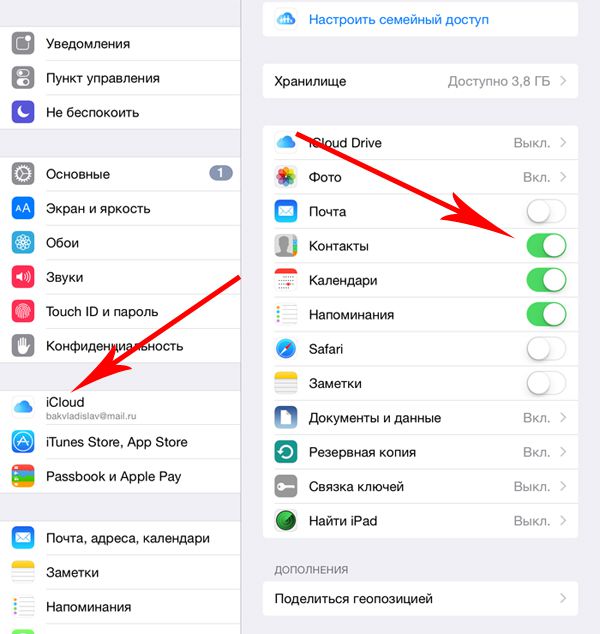
Перенося информацию с одного устройства Apple на другое, можно проводить своего рода фильтрацию данных, что очень удобно. Во-первых, это экономия времени, а во-вторых, экономичный расход ресурсов памяти, поскольку фильтрация позволяет не переносить лишнего
После загрузки всей информации на сервер Apple, можно настраивать новый айфон:
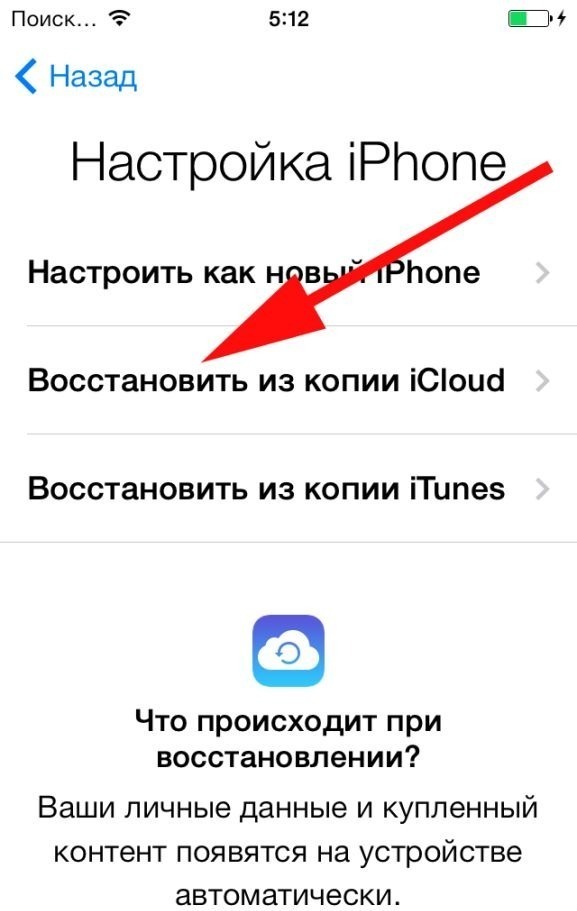
- Включаем устройство и ожидаем появления приветствия на экране.
- Выбираем язык интерфейса, регион и подключаем сеть Wi-Fi.
- Ожидаем активацию iPhone.
- Подключаем или нет службу геолокации.
- В «Настройках iPhone» выбираем «Восстановить из копии iCloud».
- Вводим данные учетной записи Apple ID, пароль и соглашаемся с условиями и положениями использования устройства.
- Выбираем резервную копию, которую необходимо загрузить на новое устройство.
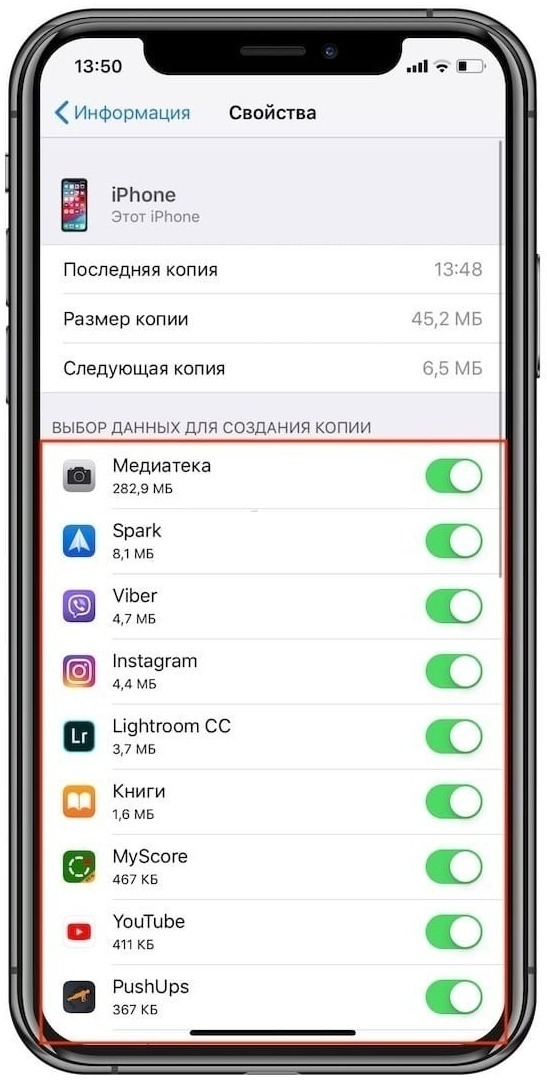
Загрузка созданной резервной копии на другой Айфон также не представляет собой ничего сложного, поскольку к этому моменту основная работа будет проделана еще на подготовительном этапе
Важно не отключать устройство от источника питания и сети Wi-Fi, пока не завершиться перенос данных. Кроме того, пользователям следует знать, что iCloud не сохраняет файлы, не адаптированные под данный сервис, а фото хранятся в резервной копии не дольше 30 дней. Поэтому не спешите избавляться от старого устройства, лучше проверьте: вся ли необходимая информация была перенесена на новый айфон.
Перенос напрямую с устройства на устройство iOS без ПК и айклауд
Все становится намного проще, если на старом устройстве стоит версия iOS не ниже 12,4. Используя функцию «Быстрое начало» или прямое подключение устройств с помощью кабеля, можно перенести текущую информацию со старого айфона, а после восстановить все недостающее из резервной копии iCloud.
С помощью «Быстрого начала»
Для переноса контента с помощью функции «Быстрое начало» потребуются оба смартфона: и старый, и новый.
Поэтому необходимо выбрать момент, когда старое устройство «не в работе»:
- Располагаем новый смартфон в непосредственной близости от старого и включаем его.
- Убеждаемся, что на старом айфоне включен Bluetooth и Wi-Fi.
- Новый айфон выдаст надпись «Быстрое начало», старый – «Настройка нового iPhone».
- Старый смартфон запросит идентификатор Apple ID.
Убеждаемся, что выбрали нужный и нажимаем «Продолжить».
Процедуру можно выполнить в момент настройки или позже.

Пока процесс переноса контента не завершен, оба смартфона должны находится в непосредственной близости друг от друга. Длительность процедуры может быть различной, поэтому стоит заранее полностью зарядить смартфоны или подключить их к источнику питания.
Через кабельное подключение
Кабельное подключение окажется эффективным, если беспроводная сеть работает с перебоями, а у пользователя имеется все необходимое оборудование. Для этого потребуется: кабель Lightning-USB и Адаптер Lightning/USB 3 для подключения камеры.
Вся процедура пройдет по следующему алгоритму:
- Адаптер Lightning/USB 3 (мощностью не менее 12 Вт) подключаем к порту Lightning.
- Подключаем адаптер Lightning/USB 3 к камере старого айфона.
- Подключаем кабель Lightning-USB к новому айфону и к адаптеру.
- Далее процедура идентична функции «Быстрого начала».

Проводное подключение по-прежнему является самым надежным, поскольку оно никак не зависит от перебоев трафика. Кроме того, использование специального Lightning-адаптера для мобильных устройств Apple дает возможность относительно быстро и беспрепятственно перебрасывать довольно большой объем информации без риска сбоя непосредственно во время процесса переноса, что также очень важно
Вопрос о переносе данных со старого смартфона на новый рано или поздно встает перед любым пользователем. Некоторых пугает «навороченность» техники, и они несут айфон в сервисный центр. Можно и так, но на самом деле процедура не такая уж и сложная.
Выделив немного времени, набравшись терпения и не отвлекаясь, все можно сделать самому. Единственный момент – не спешите избавляться от старого айфона, убедитесь, что вся необходимая информация перенесена и сохранена. Возможно, вам все же потребуется помощь Службы поддержки Apple.
Источник: xchip.ru